转载本文请注明来自“柳大的CSDN博客”:http://blog.csdn.net/poechant
经过《Vim实战手册(8)Vimide——打造你自己的IDE(A)》之后,我们都知道了如果使用Tags来提高生产力。这一篇文章将向大家介绍WinManager,可以让你的Vim看起来更像Vimide : )
1、下载WinManager插件
你暂时先不需要了解什么是WinManager,一会就一目了然了。相信经过上一篇博文的了解后,你的Vim应该配置成这个样子了:
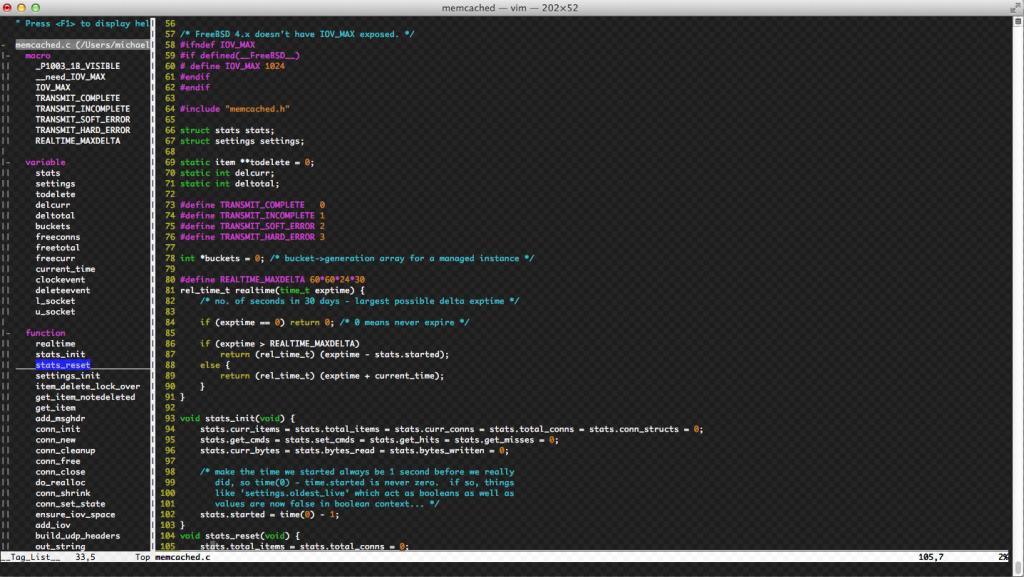
不过现在仅仅是有tags可以用,要是能够像Visual Studio或者Eclipse中那样有一个File Explorer或者Package Manager之类的东东就好了。那么就引出了WinManager,首先下载该插件,下载地址是:winmanager.zip。下载后解压,将其中的doc下的winmanager.txt文件放入vim/vim73中(由于版本号和系统的不同,名称可能略有不同,这里我使用的是Vim
7.3的Mac版本)的doc下,plugin中的winmanager.vim放到vim/vim73中的plugin中。
2、修改VimRC
加入如下两句:
1 let g:winManagerWindowLayout='FileExplorer|TagList'
2 nmap wm :WMToggle<cr>
其中第1行代码的作用,是设置窗口布局为FileExplorer和TagList上下排列。
第2行代码的作用,是将wm快捷键映射到:WMToggle<cr>,:WMToggle<cr>相当于开启WinManager的开关键。简单映射后可以更快地开关。
然后重新进入Vim,输入命令:
1 wm
我相信你一定看到了这样类似的布局:
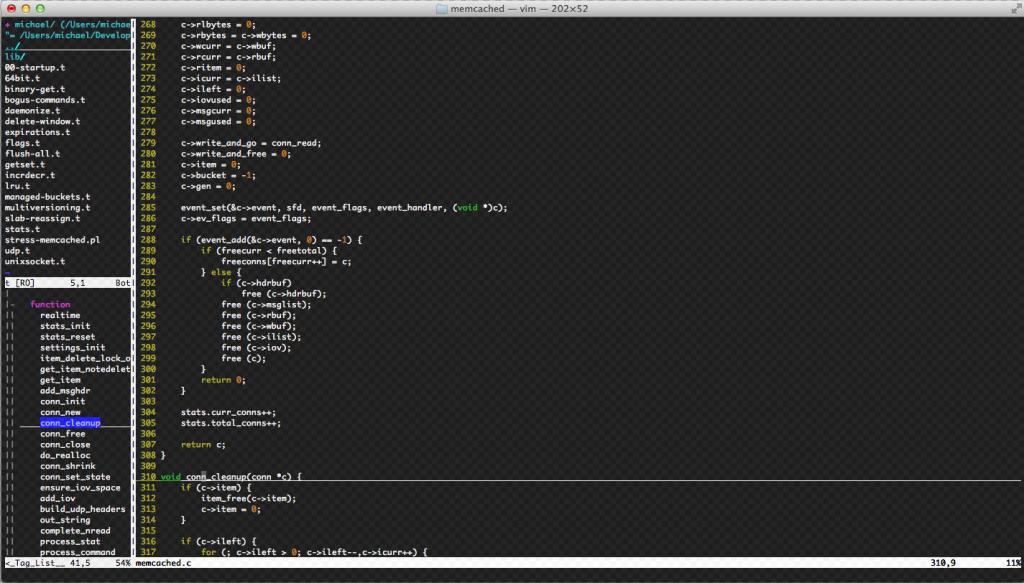
更多详细用法你可以使用这个命令来查看:
1 :help winmanager
3、左上角的类似File Explorer的东东是什么?
你一定发现左下角还是TagList,而左上角貌似有点眼熟。是的,就是你用Vim打开某一目录时看到的。比如有一个名为test_dir的目录,在Shell下输入:
1 vim test_dir
则一定看到类似情景:

这其实是Vim内置的netrw.vim插件的功能,主要用来编辑目录。我们正是利用WinManager来管理布局,而那个类似File Explorer的东东就是netrw了。在netrw中可以做如下操作(并附上快捷键):
(1)光标移动:与文件编辑时的光标移动快捷键相同,可参考《Vim实战手册(3)常用光标移动操作》一文。
(2)展开目录:回车键,即<cr>。
(3)收起目录:也是回车键。
(4)创建目录:按d键,然后输入目录名后回车。
(5)删除目录:按D键删除光标所在的目录。
(6)切换显示方式:按i键。有平铺、树、列表、详细四种模式。
(7)重命名目录:按R键。
(8)改变排序方式:按s键。
(9)到更高一层目录:按-号。
更多用法你可以使用这条命令来查看:
1 :help netrw
未完待续,欢迎您关注后续博文 : )
转载本文请注明来自“柳大的CSDN博客”:http://blog.csdn.net/poechant
-
分享到:








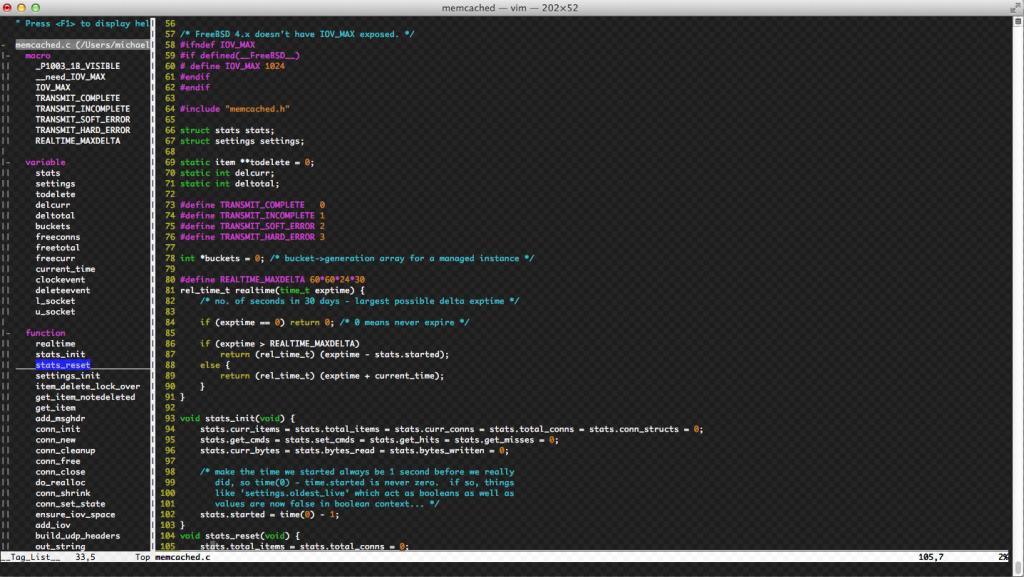
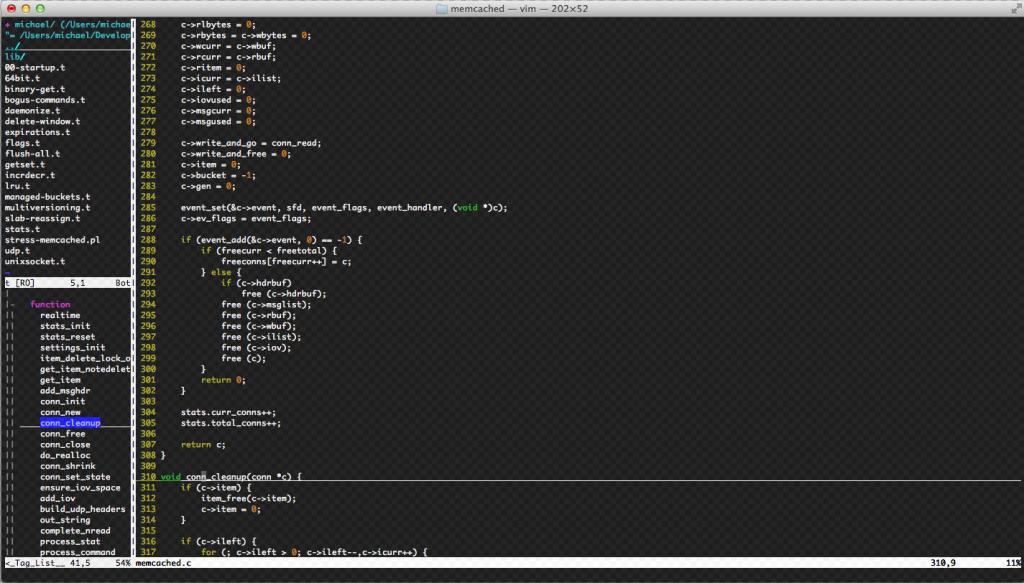




相关推荐
vim中文手册 vim中文手册 vim中文手册 vim中文手册 vim中文手册 vim中文手册 vim中文手册vim中文手册vim中文手册
教你如何方便地使用vim软件。vim使用更多的是一种技能而 不是一种知识,vim的学习需要的更多的不是头脑而是双手。
vim用户手册中文版 vim用户手册中文版 vim用户手册中文版 vim用户手册中文版 vim用户手册中文版
本文件是在ubuntu下配置vim,变成C/C++集成开发环境,实现代码自动补全,函数参数提示,代码跳转,文件列表和函数项显示等功能,在ubuntu12.04 和ubuntu14.04中测试通过,只需执行vim.sh脚本即可,注意脚本中的vim73...
详细介绍Linux中VIM的所有指令及其用法,学好VIM是深入掌握Linux的基础之基础
VIM中文手册 PDF VIM中文手册 PDF VIM中文手册 PDF
add wintagexplorer.vim , echofunc.vim , vimrc
——————————正文开始—————————— 你想以最快的速度学习人类史上最好的文本编辑器VIM吗?你先得懂得如何在VIM幸存下来,然后一点一点地学习各种戏法。 Vim the Six Billion Dollar editor Better, ...
《VIM用户手册》中文PDF版 <br>还行
Vim as the IDE for the go language 将 vim 打造成 go 语言的 ide
手动打造Vim成Python C\C++ IDE 内容涵盖: 1:手动编译安装Python 3.6 2:手动编译安装Vim 8.1 3:配置Vundle插件管理 4:基本的vimrc配置
Vim完整中文手册
vim编译器需要一个实用的vimrc的配置文件,可以帮助您在写代码的时候,如虎添翼。这个是最新的,建议下载这个。
Vim手册V7.2,学习vim最全的手册
vim用户手册中文版,vim使用进阶,使用vim提高你的文本编辑效率,学会使用vim必须的参考资料!!
使用 Vim 更多的是一种技能而 不是一种知识,Vim 的学习更需要的不是头脑而是双手,经常按书中的指示 进行示例性的操作,在学习 Vim 众多精致的技巧时,不要贪图一下子全都 掌握,最好是看一条技巧后,马上在编辑器...
new vimide for gvim new vimide for gvimnew vimide for gvimnew vimide for gvim
打造属于自己的vimide用到的所有工具合集,不用一个个单独找了
vim打造完备的IDE环境快速配置包,copy vimrc 到用户主目录下 .vimrc; copy vim文件夹到用户主目录下成为.vim 即可,无需安装
vim IDE 配置, 打造source insight的功能